

Apple a changûˋ la faûÏon dont il intû´gre iCloud dans iOS. Il y a quelques annûˋes, entrer et sortir d'iCloud ûˋtait assez facile. L'option ûˋtait lû sur l'ûˋcran principal dans l'application Paramû´tres. Dans iOS 11 cependant, tout a ûˋtûˋ rûˋorganisûˋ. Votre identifiant Apple a ses propres prûˋfûˋrences dans l'application Paramû´tres et iCloud est introuvable. Alors qu'Apple est un peu trop insistant pour que les utilisateurs se connectent û iCloud sur un appareil iOS, il existe toujours un moyen de dûˋsactiver iCloud dans iOS.
Ouvrez l'application Paramû´tres et appuyez sur votre profil en haut. Sur l'ûˋcran Apple ID, appuyez sur iCloud. Faites dûˋfiler vers le bas et vous verrez un commutateur pour iCloud Drive. Dûˋsactivez-le.
Ensuite, parcourez la liste des applications au-dessus de ce commutateur. Ce sont les applications qui utilisent encore iCloud. Ce que vous avez fait jusqu'û prûˋsent, c'est le tour d'iCloud Drive. Il existe encore des applications qui utilisent iCloud pour synchroniser et stocker des donnûˋes. Dûˋsactivez l'accû´s û iCloud pour chacune de ces applications. Enfin, dûˋsactivez la sauvegarde iCloud.
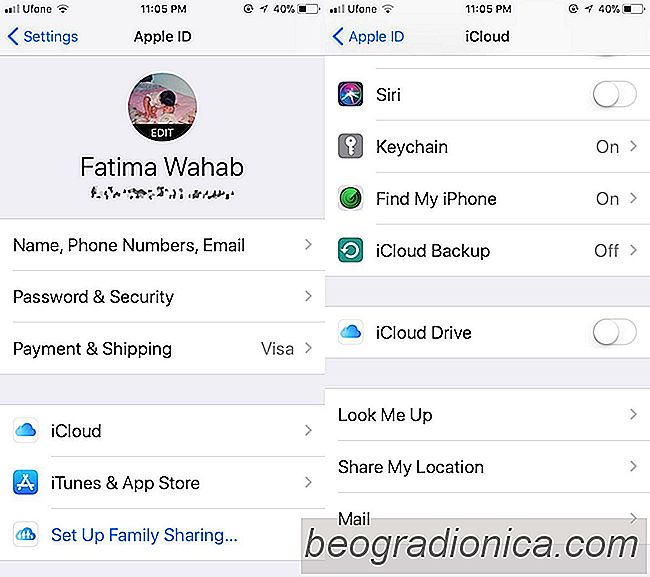
Certaines applications auront toujours accû´s û iCloud, mûˆme si vous dûˋsactivez le lecteur iCloud. Ce sont des applications comme iMovie ou Pages qui enregistrent des fichiers sur iCloud. Ils ne sont pas des applications stock, c'est pourquoi ils n'apparaissent pas avec les applications Photos, Contacts, Notes, etc. sur l'ûˋcran Apple ID.
Malheureusement, il n'existe aucun moyen d'obtenir une liste complû´te de toutes les applications qui sont en utilisant iCloud. Vous allez devoir parcourir chaque application dans l'application Paramû´tres et vûˋrifier si elle se synchronise sur iCloud. Les applications qui crûˋent des fichiers et des applications de jeu sont les plus susceptibles d'utiliser iCloud.

Comment masquer les applications iMessage que vous n'utilisez pas dans iOS 11
Les applications iMessage ont ûˋtûˋ introduites dans iOS 10. Ces applications en direct dans leur propre petit tiroir. Le tiroir des applications s'ouvre lorsque vous appuyez sur le bouton App Store û cûÇtûˋ du champ de saisie de texte. La plupart des applications iMessage sont des autocollants avec quelques exceptions.

Les 10 meilleurs jeux hors-ligne pour iOS
Rûˋcemment, nous avons parlûˋ des meilleurs jeux hors-ligne pour Android. Nous sommes conscients que les jeux rûˋpertoriûˋs ont ûˋtûˋ pris en charge sur iOS et Android. En fait, nous devons encore trouver des titres exclusifs Android. Cela ouvre une discussion sur tous les jeux qui sont sortis sur iOS et qui sont jouables hors ligne.